如何將網站切換成多語言網站狀態 - Step 5. 設定網站多語言各自的首頁
文章索引
第 6 頁,共 6 頁
Step 5. 設定網站多語言各自的首頁;請注意,按此範例,網站將有 2 + 1 = 3 個首頁
選單 > 導覽列【黃星狀態為預設首頁】
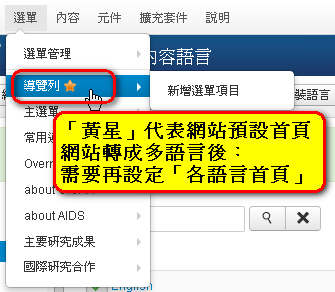
選單 > 選單管理
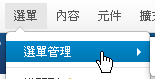
新增選單「導覽列(TW)」for 繁體中文首頁【可依網站需求做不同設定】
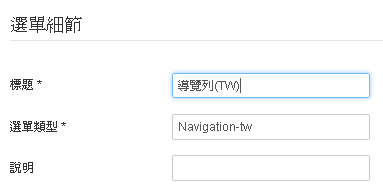
新增選單「導覽列(EN)」for English 首頁【可依網站需求做不同設定】
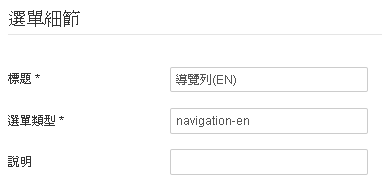
確認新增了 2 個選單,分別要再設定「繁體中文」和「English」首頁
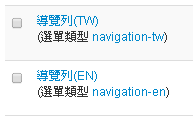
在「導覽列(TW)」中,新增「精選文章」,並將「標題」與「別名」設定好,可參考下圖:
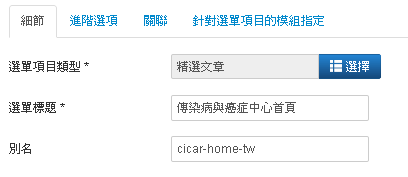
重點:在「語言」屬性,需設定成「繁體中文」
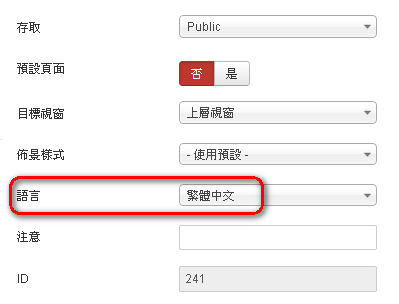
設定完成後,將此精選文章設定成「首頁」,此時不再出現「黃星」,而是對應語言「繁體中文」的國旗圖標

依相同步驟於「導覽列(EN)」設定精選文章 CICAR Home:
重點:此處「語言」需設定成 English,並且設定成首頁,此時首頁圖標並非黃星,而是對應「English」的國旗圖標

確認選單中,在此範例應該要有 2 + 1 個首頁,請參考下圖:
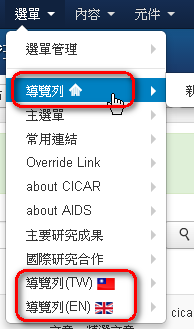
前端網站將於指定位置出現「多語言切換」模組
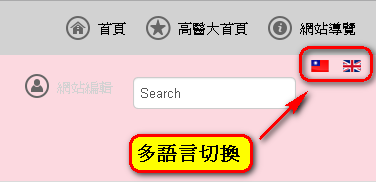
備註:
成功設定多語言後,若有模組設定成「只出現在選擇頁面」,則可能發生模組消失的狀況;
請確認模組的「選單選擇」,調整此模組要出現的語言首頁,下圖為範例中的 3 個首頁「預設」「繁體中文」「English」
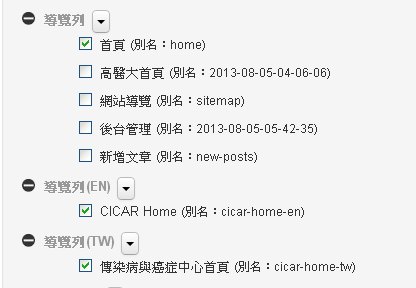
至此,我們已完成網站啟用多語言,但是還需經過適當的內容設定,才能真正展現「多語言網站」
